Come vedere foto private Facebook
Sei iscritto a Facebook già da un po’ di tempo e ti reputi un accanito utilizzatore del social network di Mark Zuckerberg, ma ad oggi ancora non hai scoperto quelli che sono tutti i suoi segreti. In particolar modo, dal momento che sei una persona molto curiosa, vorresti capire come vedere foto private Facebook, ovvero quelle foto che presentano l’impostazione della privacy “Solo io” o, nel caso in cui non si fosse amici dell’utente di riferimento, “Amici” e declinazioni varie. Beh, mi dispiace dirtelo così a freddo, ma attualmente non è possibile per il semplice fatto che, appunto, le foto in questione sono private.
Su Facebook, devi sapere, risultano disponibili apposite opzioni grazie a cui è possibile nascondere una o più foto agli occhi di alcuni utenti, di amici e, soprattutto, di sconosciuti. Attualmente, dunque, non esiste una feature che permette di visualizzare le foto private di altri utenti iscritti al servizio. Tuttavia, tramite la messa in atto di alcuni “escamotage” è possibile provare ad ovviare al problema.
Come dici? La cosa ti incuriosisce parecchio e vorresti saperne di più? Benissimo, tra poco ti spiegherò tutto nel dettaglio. Quello che devi fare è dedicarti alla consultazione di questo mio tutorial incentrato sull’argomento per capire subito in che maniera procedere. Sei pronto? Sì? Allora iniziamo! Ti auguro buona lettura e ti faccio un grosso in bocca al lupo!
Indice
Come vedere foto private su Facebook

Come ti ho già anticipato in apertura, se la tua intenzione è quella di vedere foto private su Facebook, sappi che purtroppo non è possibile, in quanto il social network tutela i suoi utenti non permettendo ad altre persone di visualizzare i contenuti che hanno l’opzione della privacy impostata su Solo io o, se non si è amici dell’utente di riferimento, su Amici o altre eventuali declinazioni di quest’ultima (es. Amici specifici, Amici tranne ecc.). Per maggiori dettagli, puoi leggere la mia guida su come tutelare la privacy su Facebook.
Tuttavia, se un utente ha scelto di rendere visibili alcune foto in via esclusiva a coloro che sono nella propria lista di amici e se tu non sei ancora amico di quel dato utente, puoi provare a compiere l’operazione oggetto di questa guida inviandogli una richiesta d’amicizia dal tuo account, procedendo come ti ho indicato nella mia guida su come richiedere amicizia su Facebook, e se questa verrà accolta positivamente potrai visualizzare i contenuti presenti sul suo diario, foto comprese, per le quali è stata impostata la visione agli amici.
Come vedere foto nascoste sui profili Facebook
Pur essendo amico di alcuni utenti, non capisci come mai non riesci a vedere foto nascoste sui profili Facebook di questi ultimi? È molto probabile che ciò si verifica perché hanno deciso di nascondere i propri scatti a determinate persone, te compreso.
Considerando le circostanze, quello che puoi provare a fare per riuscire comunque a vedere foto private Facebook è: creare un profilo aggiuntivo e inviare una nuova richiesta d’amicizia all’utente in questione per cercare di accedere alle foto che ti sono state nascoste. Trovi spiegato come procedere in tal senso proprio qui di seguito, sia agendo da smartphone e tablet che da computer.
A tal riguardo, è però mio dovere ricordarti che, secondo le regole di Facebook, è possibile creare fino a quattro profili aggiuntivi per ciascun account. Inoltre, ogni profilo aggiuntivo avrà la sua lista di amici, il suo feed e potrà seguire diversi gruppi e pagine.
Sappi altresì che i profili aggiuntivi differiscono da quello principale, in quanto quest’ultimo è obbligatorio e può essere eliminato solo ed esclusivamente viene cancellato l’account Facebook, mentre i primi possono essere rimossi indipendentemente. In tutti i casi, le credenziali d’accesso restano invariate. Per maggiori informazioni, ti rimando alla consultazione dei termini d’uso del servizio e alla pagina con le informazioni sui profili aggiuntivi, oltre che della mia guida su come creare due profili su Facebook.
Creare un profilo aggiuntivo da smartphone e tablet
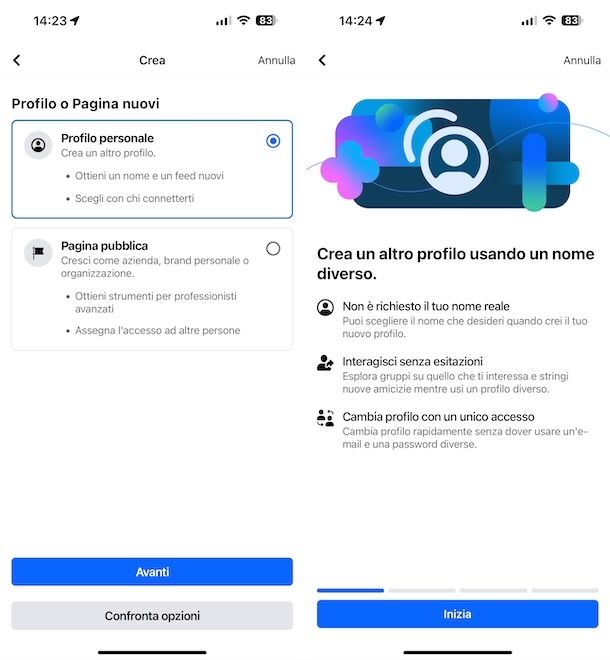
Se ti interessa vedere foto private Facebook andando a creare un profilo aggiuntivo da smartphone e tablet, provvedi innanzitutto ad avviare l’app di Facebook per Android (disponibile anche su store alternativi) o iOS/iPadOS e ad eseguire il login al tuo account (se necessario).
Quando visualizzi la schermata principale dell’app di Facebook, fai tap sul tasto Menu (quello con la tua foto e il simbolo ☰) che si trova a destra e premi sulla voce Crea profilo o Pagina nuovi o su quella Crea un altro profilo, dunque scegli l’opzione Profilo personale e sfiora il bottone Avanti.
A questo punto, premi sul tasto Inizia e digita il nome del profilo che vuoi creare nel campo di testo Nome del profilo, fai tap sul tasto Continua situato in basso e immetti il nome utente che intendi usare nel campo Nome utente (in alternativa, puoi mantenere quello che ti è stato assegnato in automatico). Tieni presente che la validità del nome del profilo e del nome utente ti viene segnalata dal simbolo di una spunta verde.
Dopo aver compiuto i passaggi di cui sopra, premi sulle icone della macchina fotografia in corrispondenza dell’area dedicata all’immagine del profilo e all’immagine di copertina per impostare le foto da usare a tal scopo, premi ancora sul tasto Continua e, in conclusione, su quello Crea profilo.
Aspetta che il nuovo profilo venga generato, dopodiché segui le istruzioni proposte sullo schermo per finalizzare la configurazione dello stesso, premendo di volta in volta sul tasto Continua e su quello Fine.
Quando raggiungi la schermata Aggiungi amici per restare in contatto, digita il nome dell’amico di cui desideri visualizzare le foto nel campo di testo Trova amici situato in alto o vedi se è presente nell’elenco delle persone suggerite, dopodiché sfiora il asto Aggiungi agli amici posto in sua corrispondenza per inviargli una richiesta d’amicizia.
In alternativa, puoi inviare una richiesta alla persona di tuo interesse recandoti direttamente sul suo profilo, facendo tap sull’icona della lente d’ingrandimento situata in alto, digitandone il nome nel campo di testo visualizzato, selezionando il suggerimento pertinente e premendo sul pulsante Aggiungi agli amici.
Nel caso in cui la persona di tuo interesse dovesse accettare la richiesta di amicizia da te inviata, la cosa ti verrà notificata mediante la ricezione di un’apposita notifica e successivamente potresti essere in grado di vedere le foto sul suo profilo in base alle impostazioni della privacy definite da essa.
Creare un profilo aggiuntivo da computer
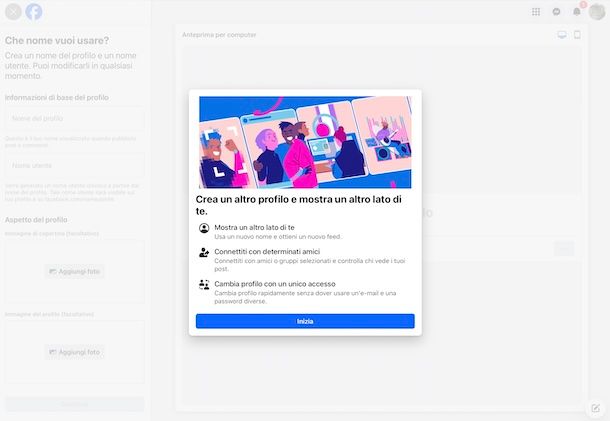
Vorresti vedere foto private Facebook agendo da computer andando a creare un profilo aggiuntivo? In tal caso, la prima mossa che devi compiere è aprire il browser che in genere usi per navigare in Rete dal tuo computer (es. Chrome), dopodiché devi collegarti alla home page di Facebook ed eseguire l’accesso al tuo account (se necessario).
Se stai utilizzando Windows 10 o successivi (es. Windows 11), puoi usare l’applicazione ufficiale di Facebook, avviandola mediante il collegamento apposito presente nel menu Start ed effettuando l’accesso al tuo account (sempre se necessario).
Quando visualizzi la schermata principale del social network, fai clic sulla tua foto profilo in alto a destra e seleziona la voce Vedi tutti i profili presente nel menu che compare, dunque premi sulla dicitura Crea profilo o Pagina nuovi o su quella Crea nuovo profilo.
Nella nuova schermata ora proposta, fai clic sul bottone Inizia e compila con le informazioni richieste i campi Nome del profilo e Nome utente che si trovano a sinistra nell’area Informazioni di base del profilo. Sappi che la validità del nome del profilo e del nome utente ti viene indicata dalla comparsa di una spunta verde.
Fatto ciò, premi sui tasti Aggiungi foto in corrispondenza delle sezioni Immagine di copertina (facoltativo) e Immagine del profilo (facoltativo) che trovi nell’area Aspetto del profilo e seleziona le foto presenti sul computer che intendi adoperare per lo scopo in questione, dopodiché fai clic sui tasti Continua e Crea profilo situati in basso.
Attieniti poi alle indicazioni che ti vengono fornite sullo schermo per portare a termine la configurazione del profilo, cliccando di volta in volta sul tasto Avanti e in conclusione su quello Fine.
Una volta raggiunta la sezione denominata Aggiungi amici per restare in contatto, immetti il nome dell’amico di cui vuoi visualizzare le foto nel campo di testo Trova amici collocato in alto o verifica se è presente nell’elenco delle persone suggerite, dopodiché clicca sul pulsante Aggiungi agli amici in sua corrispondenza per inviargli una richiesta d’amicizia.
Puoi richiedere l’amicizia alla persona di tuo interesse anche recandoti sul suo profilo, facendo clic sul campo di testo in alto, digitando il suo nome all’interno e selezionando il suggerimento pertinente, e premendo sul pulsante Aggiungi agli amici.
Qualora la tua richiesta di amicizia dovesse essere accettata, riceverai una notifica apposita, dopodiché dovresti essere in grado di visualizzare le foto presenti sul suo profilo, in base alle impostazioni della privacy da esso definite.
Altre soluzioni per vedere foto nascoste sui profili Facebook

Ci sono anche altre soluzioni per vedere foto private Facebook. In particolare, mi riferisco alla possibilità di ricorrere all’uso delle app per il parental control, le quali dispongono di privilegi avanzati per monitorare ciò che fanno altri utenti sul proprio account Facebook e non solo.
Dal momento che le app per il parental control sono pensate per essere utilizzate per fini più che legittimi (ovvero controllare le attività online dei propri figli), ti esorto a non usarle impropriamente. Nel caso in cui le utilizzassi per spiare altre persone, infatti, incorreresti in una grave violazione della privacy, azione che potrebbe essere perseguita penalmente. Poi non venirmi a dire che non ti avevo avvisato!
Fatta questa doverosa precisazione, tra le app per il parental control più famose vi è mSpy. Trattasi di un’applicazione all’avanguardia nel campo del controllo parentale, piuttosto versatile e compatibile con dispositivi Android e iOS/iPadOS. La sua forza risiede in un affidabile localizzatore GPS, accompagnato da una vasta gamma di strumenti per monitorare SMS, cronologia e ovviamente anche app di messaggistica e social network, tra cui rientra anche Facebook, appunto. Per ulteriori approfondimenti, ti suggerisco di leggere i miei tutorial specifici su come funziona mSpy e come installare mSpy senza telefono.
Un’altra valida soluzione parte della categoria è Qustodio, che è disponibile sia per i dispositivi Android (anche su store alternativi) che per iOS/iPadOS e offre la possibilità di monitorare qualsiasi cosa l’utente di riferimento fa sul device tenuto sotto controllo, compreso il monitoraggio delle app utilizzate, delle chat e degli account social a cui è stato eseguito l’accesso.
L’utilizzo di Qustodio è gratuito solo per quanto la protezione di un dispositivo e l’utilizzo delle funzioni base, mentre per controllare più dispositivi e sbloccare tutte le funzioni va sottoscrivere l’abbonamento Premium (che presenta costi a partire da 59,99 euro/anno). Per ulteriori approfondimenti, puoi leggere le mie guide specifiche su come spiare Facebook dal cellulare e come controllare telefono figlio.

Autore
Salvatore Aranzulla
Salvatore Aranzulla è il blogger e divulgatore informatico più letto in Italia. Noto per aver scoperto delle vulnerabilità nei siti di Google e Microsoft. Collabora con riviste di informatica e cura la rubrica tecnologica del quotidiano Il Messaggero. È il fondatore di Aranzulla.it, uno dei trenta siti più visitati d'Italia, nel quale risponde con semplicità a migliaia di dubbi di tipo informatico. Ha pubblicato per Mondadori e Mondadori Informatica.






